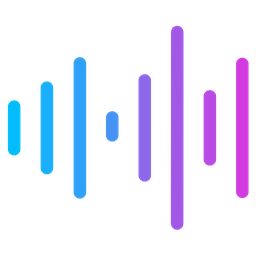- 剪映如何给文本添加朗读 07-28 14:31
- 剪映怎么给视频添加字幕 02-28 17:00
- 剪映怎么剪辑掉视频中多余的音乐片段 02-21 15:51
- 剪映如何把文本转换成动画 02-20 17:25
- 剪映如何制作鬼畜重复视频 02-20 17:21
- 剪映如何添加音频 02-20 17:17
- 剪映如何给春联添加动画 02-20 16:53
- 剪映中怎样给视频添加春联 02-20 16:20
PC电脑版剪映软件是可以自由制作gif动图的,很多用户对于如何制作gif动图,还不是很了解。这里为用户们带来关于gif动图的制作方法介绍,快一起来看看吧!
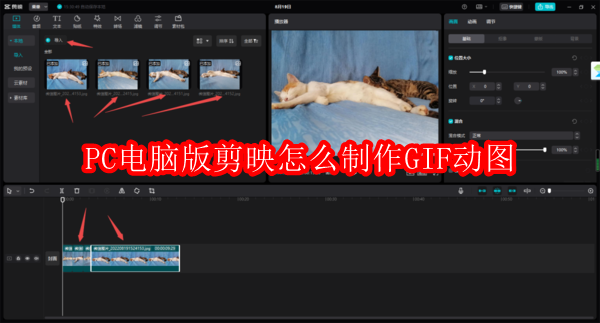
1、启动PC电脑版剪映软件,然后将需要制作GIF动图的图片全部导入到软件当中,图片导入好以后,将所有图片都添加到软件的下方的轨道上,并调整好每张图片的位置以及时间。
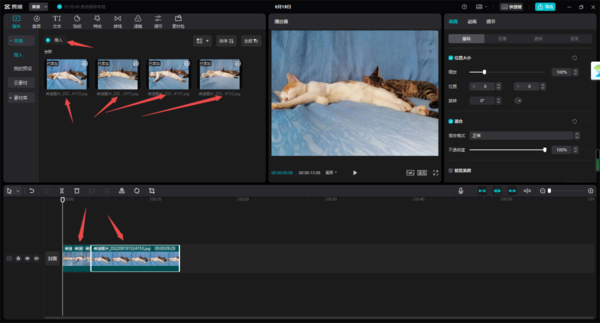
2、然后,我们还可以为图片添加上文字、贴纸、特效、滤镜等效果,按照实际需求去进行添加即可。接着,点击【菜单】选项,再选择【文件】下的【导出】功能。
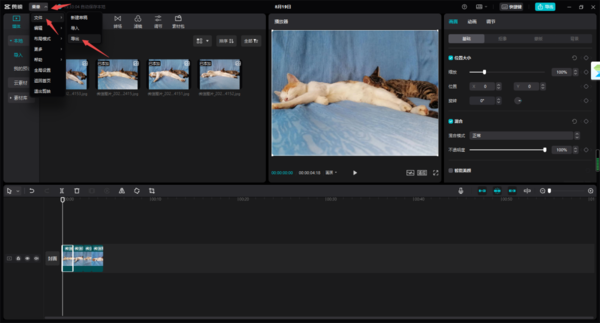
3、紧接着,将刚刚制作好的视频内容进行导出即可。
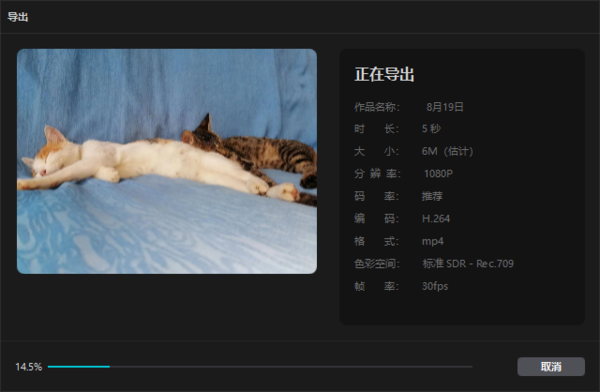
4、接着,我们打开电脑上的金舟格式工厂软件,然后选择【视频格式转换】功能。

5、然后,选择左侧列表中的【视频转GIF】功能,并且将刚刚剪映导出的视频文件添加进来,紧接着点击【开始转换】按钮。
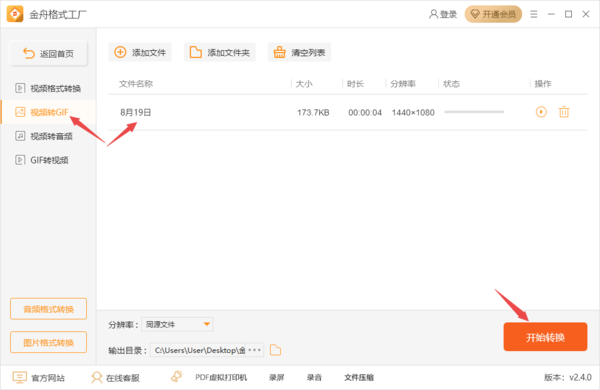
6、最后,等待金舟格式工厂软件帮我们把剪映制作好的视频文件转换成GIF动图就大功告成了。
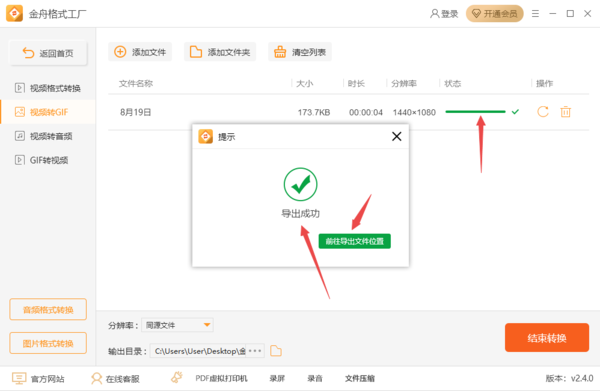
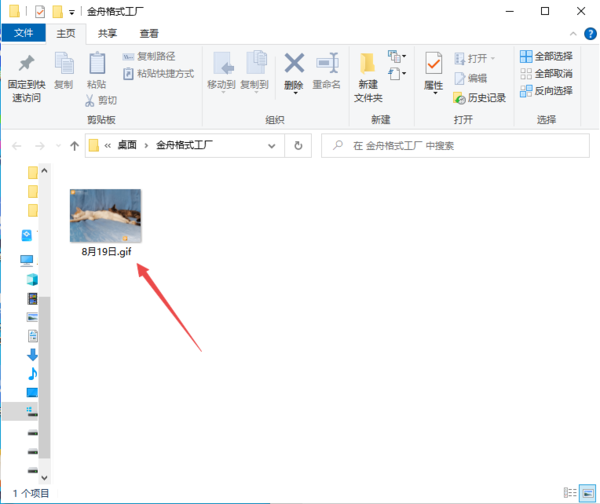
232.39MB / 2025-11-26
41.75MB / 2025-11-26
1.49MB / 2025-11-26
100.40MB / 2025-11-25
6.71MB / 2025-11-25
460KB / 2025-11-25
37.45MB
2025-11-26
36.53MB
2025-11-26
256.69MB
2025-11-26
553.40MB
2025-11-26
97.06MB
2025-11-26
824.35MB
2025-11-26
84.55MB / 2025-09-30
248.80MB / 2025-07-09
63.90MB / 2025-11-06
1.90MB / 2025-09-07
210.99MB / 2025-06-09
374.16MB / 2025-10-26
138.88MB / 2025-09-08
京ICP备14006952号-1 京B2-20201630 京网文(2019)3652-335号 沪公网安备 31011202006753号违法和不良信息举报/未成年人举报:[email protected]
CopyRight©2003-2018 违法和不良信息举报(021-54473036) All Right Reserved